"Microsoft SwiftKey" veikia su kai kurių fizinių ("Bluetooth") klaviatūrų funkcijomis, tačiau gali skirtis šimtai įvairių modelių.
Sėkmingai susieję klaviatūrą su savo įrenginiu, galėsite pasiekti fizinius klaviatūros parametrus iš "Microsoft SwiftKey".
1. Kaip susieti "Bluetooth" klaviatūrą
-
"Bluetooth" įjungimas įrenginyje
-
Fizinės klaviatūros į maitinimas
-
Atidarykite "Bluetooth" parametrus ir bakstelėkite norimą įtraukti klaviatūrą. Jūsų gali paprašyti įvesti kodą klaviatūroje, kad patvirtintumėte susiejimą.
-
Sėkmingai susiejus gali būti rodomas pranešimas, raginantis sukonfigūruoti klaviatūrą. Jei taip neįvyksta, galite eiti į įrenginio meniu "Kalbos & įvestis" ir bakstelėti Fizinė klaviatūra. To reikės norint nustatyti kalbos parametrus, kaip paaiškinta toliau
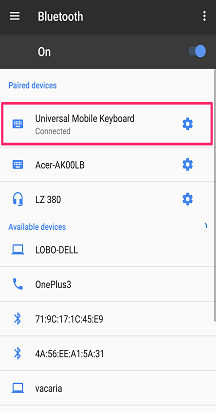
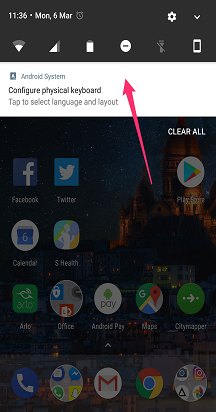
2. Fizinės klaviatūros išdėstymo parametrų keitimas
Fizinė klaviatūra nepaveldi jūsų "Microsoft SwiftKey" išdėstymo parametrų. Vietoj to, turite jas nustatyti atskirai.
Norėdami tai padaryti, atlikite toliau nurodytus veiksmus.
-
Atidarykite įrenginio meniu Parametrai. Dabar ieškokite "Kalbos & įvestis" (atsižvelgiant į modelį, jis gali būti šiek tiek kitaip suformuluotas).
-
Pasirinkite Fizinė klaviatūra.
-
Raskite savo klaviatūros modelį ir bakstelėkite "Microsoft SwiftKey Keyboard".
-
Pasirinkite maketą, kurį norite naudoti fizinėje klaviatūroje.
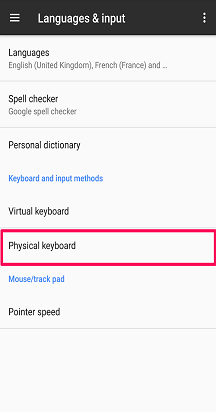
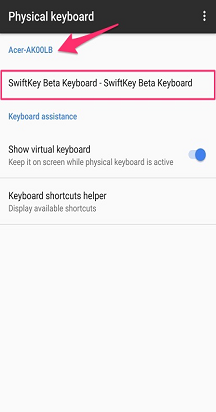
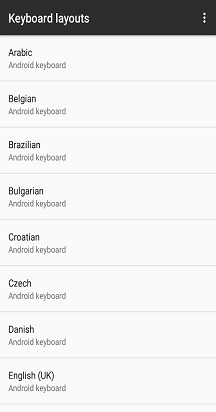
3. Kalbos parametrai
Vis dar galite pasirinkti iki penkių kalbų, skirtų naudoti per "Microsoft SwiftKey" meniu Kalbos.
Įvesdami tekstą galite perjungti kalbas:
-
Bakstelėjus piktogramą Gaublis ir pasirinkus kalbą iš sąrašo
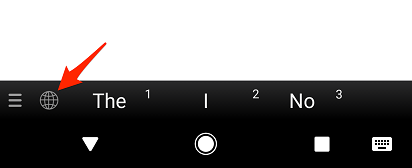
arba
-
Fizinėje klaviatūroje paspauskite "Ctrl" + "Shift", kad peržiūrėtumėte galimas parinktis
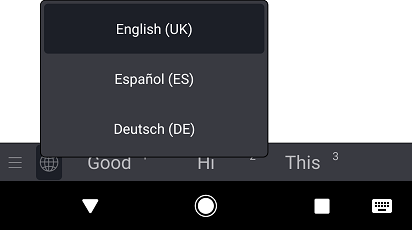
4. Konfigūruoti fizinės klaviatūros parametrus
"Microsoft SwiftKey" taip pat turi savo "Fizinės klaviatūros" parametrus. Norėdami pasiekti, atlikite vieną iš šių veiksmų:
-
Atidarykite "Microsoft SwiftKey" programėlę iš savo įrenginio
-
Bakstelėkite "Teksto įvedimas"
-
Prireikus reguliuokite fizinius klaviatūros parametrus
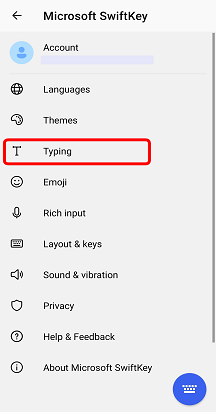
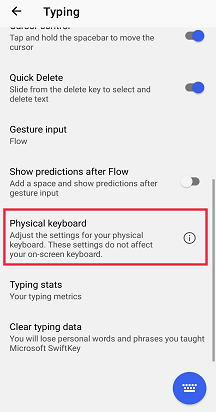
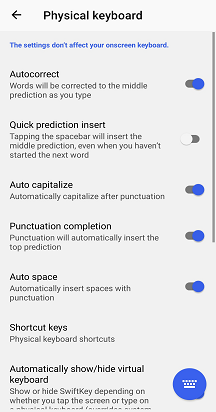
5 . Spartieji klavišai
Pridėjome daug "Microsoft SwiftKey" sparčiųjų klavišų, kai naudojate išorinę klaviatūrą.
-
Paspauskite "Ctrl" + rodyklės aukštyn / žemyn klavišą, kad išplėstumėte / sumažintumėte numatymo juostą naudodami Azijos kalbas.
-
Paspauskite "Ctrl" ir skaičių (1–9), kad įterptumėte atitinkamą prognozę.
-
Norėdami perjungti kalbas, paspauskite "Ctrl" + "Shift"
Nuo "Android 7.0" jūsų įrenginys taip pat turės savo pasirinkimą sparčiųjų klavišų. Norėdami pamatyti visą sąrašą, "Android" klaviatūros pagalbos meniu bakstelėkite raginimą "Sparčiųjų klavišų pagalba".
6. Trikčių diagnostika
Jei jūsų "Bluetooth" klaviatūros funkcijos atrodo kitaip arba neveikia spartieji klavišai, įsitikinkite, kad naudojate naujausią "Microsoft SwiftKey" versiją, pasiekiamą "Google Play" parduotuvėje.
Norėdami paslėpti ekrane rodomą "Microsoft SwiftKey Keyboard", žr. šį straipsnį.
Naudojate "BlackBerry"? Šios klaviatūros nepriklauso mūsų "Bluetooth" / fizinei klaviatūros klasifikacijai, todėl jų negalima naudoti tokiu būdu.
Jūsų "Microsoft SwiftKey Keyboard" suderinama su išorinėmis, fizinėmis ("Bluetooth") klaviatūromis.
Tačiau norint išnaudoti visas išorinės klaviatūros naudojimo rezultatus, reikėtų atkreipti dėmesį į šiuos dalykus:
1. Kaip paslėpti "Microsoft SwiftKey Keyboard"
Kai prijungta "Bluetooth" klaviatūra, jūsų virtuali "Microsoft SwiftKey Keyboard" liks ekrane.
Laimei, virtualiąją klaviatūrą lengva paslėpti – kai kurios programėlės leis naudoti braukimo gestą, kad uždarytumėte klaviatūrą. Pvz., "iPhone Messages" programėlėje perbraukite žemyn nuo pranešimų ir į klaviatūros sritį, kad "Gmail" perbrauktų žemyn el. laišku ir į klaviatūros sritį.
2 . Kalbos / maketo parametrai
Išorinės klaviatūros kalbos / maketo parametrai bus rodomi ne "Microsoft SwiftKey" programėlėje.
Vietoj to įrenginyje eikite į Dalį Parametrai > Bendroji > Klaviatūra > aparatūros klaviatūra
Patikrinkite, ar pasirinkta regiono / lokalės klaviatūra. Daugeliu atvejų pagal numatytuosius parametrus jis bus nustatytas kaip Automatinis.
Apostrofų ir specialiųjų simbolių įterpimas
Pasirūpindami, kad išorinė klaviatūra būtų tinkamai sukonfigūruota, neturėtų kilti problemų įvedant specialiuosius simbolius ar skyrybos ženklus.










